Dieser Artikel zeigt Ihnen 4 einfache Möglichkeiten , wie Sie eine Kontaktliste von einem Android-Telefon aus ausdrucken können , egal ob es sich um ein Samsung, Huawei, Xiaomi, HTC oder ein anderes Android-Telefon handelt. Sie können es ganz einfach herstellen. Nachdem Sie Ihre Kontakte ausgedruckt haben, können Sie die Telefonnummern und andere Kontaktinformationen ohne das Android-Telefon überprüfen, was sicherer und bequemer als zuvor ist.

Wenn Sie die Telefonkontakte ausdrucken möchten, müssen Sie zunächst am Computer darauf zugreifen. Glücklicherweise kann diese Android-Assistentensoftware – Samsung Messages Backup – problemlos vom Android-Telefon aus auf Ihre Kontakte zugreifen. Sie können alle oder einen Teil der Kontakte von Ihrem Android-Telefon auf den Computer übertragen und sie dann ausdrucken. Darüber hinaus können Sie mit diesem Programm auch Ihre Textnachrichten, Anrufprotokolle, Fotos, Videos, Musik, Dokumente und Apps übertragen und verwalten.
- Es kann auf die Kontakte Ihres Android-Telefons zugreifen und Sie können die Kontaktliste übersichtlich anzeigen.
- Unterstützung für den selektiven Export von Kontakten vom Android-Telefon auf den Computer, einschließlich Telefonnummer, Name, Adresse, E-Mail, Gruppen und mehr.
- Neben Kontakten funktioniert es auch mit verschiedenen Android-Datentypen wie Musik, Fotos, Videos, Anrufprotokollen, Textnachrichten, Anwendungen und anderen Dokumenten.
- Sichern Sie alle Kontakte und andere Android-Daten mit einem Klick vom Android-Gerät auf dem Computer.
- Stellen Sie die Sicherungsdaten mit nur einem Fingertipp vom Computer auf dem Android-Telefon wieder her.
- Sie können Ihr Android-Telefon über USB oder WLAN mit dem Computer verbinden.
- Das Hinzufügen, Löschen und Bearbeiten von Kontakten auf dem Computer wird unterstützt.
- Es ist mit fast allen Android-Geräten kompatibel, wie Samsung Galaxy S23/S22/S21/S20/S10/S9, Samsung Galaxy A73/A72/A71/A70/A53, Sony Xperia 1 IV/Xperia 5 IV/Xperia 10 IV /Xperia Pro-I/Xperia 1 III/Xperia 5 III, OnePlus 11/10/9/8 Pro/8/7T Pro/7T/7 Pro/7/6T/6, Huawei, Motorola, LG, HTC, Xiaomi, Google, ZTE und mehr.
Laden Sie den Android Manager unten kostenlos herunter.
Schritt 1. Laden Sie den Android-Assistenten herunter und installieren Sie ihn
Um auf Kontakte zuzugreifen und sie vom Android-Telefon auf den Computer zu übertragen, laden Sie bitte diese Android-Assistentensoftware herunter und installieren Sie sie auf dem Computer. Führen Sie es dann auf dem Desktop aus.
Schritt 2. Android mit dem PC verbinden
Als nächstes können Sie Ihr Android-Telefon über das USB-Kabel mit dem Computer verbinden. Das Programm erkennt Ihr Telefon schnell. Bitte aktivieren Sie den USB-Debugging-Modus auf dem Android-Gerät, damit die Software Ihr Telefon sofort erkennt.

Schritt 3. Kontakte übertragen und ausdrucken
- Um die gewünschten Kontakte zu übertragen, klicken Sie bitte links auf die Kategorie „ Kontakte “ und wählen Sie die gewünschten Kontakte durch Ankreuzen aus. Klicken Sie dann auf das Symbol „ Exportieren “ und wählen Sie ein Ausgabeformat aus, um sie auf den Computer zu übertragen.

- Öffnen Sie nach der Übertragung bitte die Kontaktdatei auf Ihrem Computer und tippen Sie auf die Schaltfläche „ Drucken “, um Ihre Kontaktliste auszudrucken. Jetzt haben Sie den gesamten Vorgang abgeschlossen.

Tipps:
Suchen Sie nach der einfachsten Möglichkeit , Android-Kontakte zu sichern und wiederherzustellen ? Diese 4 Lösungen helfen Ihnen weiter.
Es ist effizient, temporäre Dateien von Android-Geräten zu entfernen , sofern Sie diese nützlichen Methoden kennen.
Vielleicht haben Sie von Google Kontakte gehört, einem Tool zum Sichern Ihrer Kontakte. Daher können Sie damit auch die Kontaktliste vom Android-Telefon aus drucken. Solange Sie Ihre Kontakte in Ihr Google-Konto hochladen, können Sie sie jederzeit ausdrucken.
Schritt 1. Kontakte im Google-Konto speichern
- Um die Kontakte in Ihrem Google-Konto zu speichern, müssen Sie die App „Einstellungen“ auf Ihrem Android-Telefon aufrufen. Klicken Sie dann auf „ Konten “ > „ Konto hinzufügen “ > „ Google “ und geben Sie hier Ihr Google-Konto ein.
- Als nächstes können Sie Ihre Kontakte im Google-Konto sichern, indem Sie das Symbol „ Kontakte “ aktivieren.
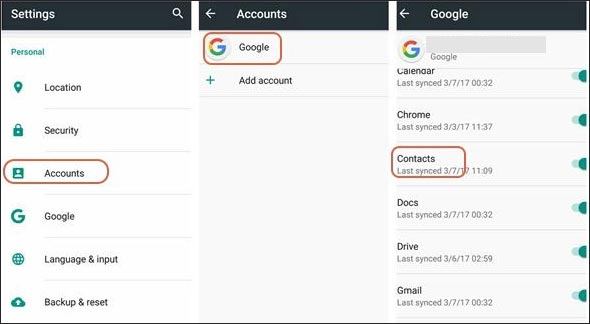
Schritt 2. Melden Sie sich bei Google Kontakte an
Bitte besuchen Sie die Website von Google Kontakte auf dem Computer. Und Sie können sich mit Ihrem Google-Konto anmelden. Dann können Sie hier Ihre Backup-Kontakte sehen.
Schritt 3. Kontaktliste drucken
Um die Kontaktliste auszudrucken, tippen Sie bitte auf das Symbol „ Drucken “ im linken Bereich. Anschließend können Sie Ihre Kontakte ausdrucken.
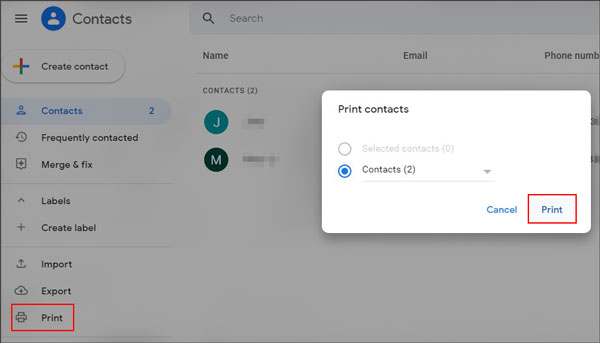
Lesen Sie auch:
Wenn Sie Ihre Android-Kontakte versehentlich durch falsches Tippen gelöscht haben, sollten Sie die gelöschten Kontakte so schnell wie möglich wiederherstellen . Andernfalls werden sie durch die neuen Daten überschrieben und Sie verlieren sie dauerhaft.
Können SieIhr Telefon ohne Netzschalter neu starten ? Nutzen Sie die Methoden in diesem Artikel und Sie werden es mühelos schaffen.
Wenn Sie Google Cloud Print verwenden, können Sie Ihre Kontaktliste überall ausdrucken. Die Bedienung ist einfach: Nachdem Sie Ihren Drucker mit Google Cloud Print verbunden haben, können Sie die Dateien ohne Netzwerk drucken. Auf diese Weise können Sie Ihren Drucker mit Ihrer Familie und Freunden teilen.
Schritt 1. Richten Sie Google Cloud Print ein
- Bitte starten Sie von Anfang an Google Chrome auf dem Computer. Dann müssen Sie sich mit Ihrem Google-Konto anmelden und darauf Google Cloud Print durchsuchen.
- Als nächstes klicken Sie bitte auf das Symbol „ Klassischen Drucker hinzufügen “, um Ihren Drucker hinzuzufügen. Stellen Sie sicher, dass Ihr Computer und der Drucker mit demselben Netzwerk verbunden sind.
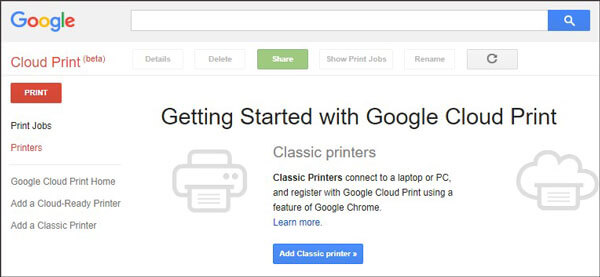
Schritt 2. Drucker auf Ihrem Android-Telefon hinzufügen
Bitte gehen Sie zur App „Einstellungen“ und suchen Sie direkt nach der Option „ Drucken “. Tippen Sie darauf und wählen Sie „ Cloud Print “, und Sie können den Drucker, mit dem Sie ihn gerade verbunden haben, zu Google Cloud Print hinzufügen.
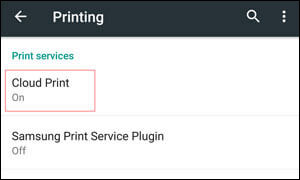
Schritt 3. Kontakte vom Android-Telefon aus drucken
- Navigieren Sie zur Kontakte-App auf dem Android-Telefon und exportieren Sie dann die Kontakte in Ihren internen Android-Speicher: „ Importieren/Exportieren “ > „ In Speicher exportieren “.
- Suchen Sie nun die Kontaktdatei im Dateimanager, öffnen Sie sie und klicken Sie auf das Symbol „ Teilen “. Sie können die Kontakte ausdrucken, indem Sie auf die Schaltfläche „ Drucken “ tippen.

Wichtig: Wenn auf Ihrem Android-Gerät die Option „Drucken“ nicht verfügbar ist, übertragen Sie bitte die Kontaktdatei mit einem USB-Kabel auf Ihren Computer und öffnen Sie sie dann, um sie auszudrucken.
Wenn Sie Ihre Kontakte in Outlook gespeichert haben, können Sie diese dort problemlos ausdrucken. Darüber hinaus können Sie Ihre Nachrichten, Kalender und Aufgaben auch in Outlook drucken. Übrigens: Da es viele verschiedene Drucker auf dem Markt gibt, kann es sein, dass die Schritte bei Ihrem Betrieb nicht identisch sind. In diesem Fall wenden Sie sich bitte an den Hersteller des Druckers.
Schritt 1: Kontakte als vCard-Datei exportieren
Um Kontakte erfolgreich in Outlook zu importieren, müssen Sie Ihre Kontakte exportieren und als vCard-Datei speichern. Gehen Sie bitte zur Kontakte-App, tippen Sie auf das Symbol „ Mehr “ und wählen Sie die Option „ Importieren/Exportieren “. Und Sie können Ihre Kontakte als vCard-Datei auf das Android-Telefon exportieren.
Schritt 2. Kontakte nach Outlook übertragen
Geben Sie dann Microsoft Outlook auf dem Computer ein und wählen Sie auf der linken Seite die Option „ Öffnen und Exportieren “. Auf der rechten Seite sehen Sie das Symbol „ Import/Export “. Tippen Sie darauf und importieren Sie die Kontakt-vCard-Datei in Outlook.
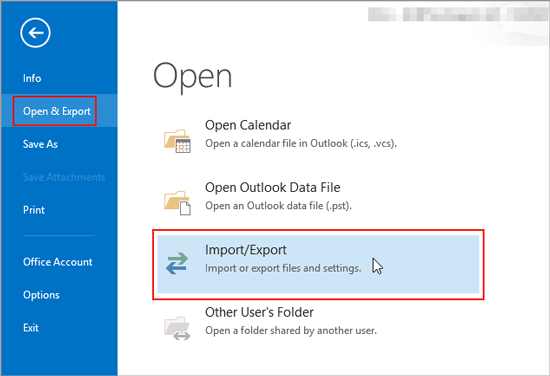
Schritt 3. Android-Kontakte in Outlook ausdrucken
Klicken Sie anschließend auf das Symbol „ Personen “ und wählen Sie die Option „ Meine Kontakte “. Tippen Sie anschließend auf die Schaltflächen „ Datei “ und „ Drucken “. Ihre Kontakte werden in Outlook ausgedruckt.
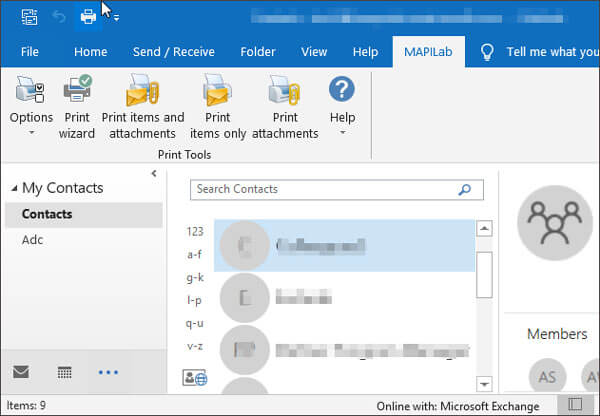
Um das Problem, wie man Kontaktlisten von einem Android-Telefon ausdruckt, einfach zu lösen, werden in diesem Artikel oben vier effektive Methoden vorgestellt, damit Sie die Telefonkontakte bequem ausdrucken können, insbesondere wenn Sie diesen Android-Manager – Samsung Messages Backup – wählen, der übertragen kann Sie können Ihre Android-Kontakte auf einfachste Weise verwalten und schnell ausdrucken. Wenn Sie weitere hilfreiche Vorschläge haben, teilen Sie diese bitte im Kommentarbereich mit.
In Verbindung stehende Artikel
Wie übertrage ich im Jahr 2023 Kontakte von Android auf das iPhone?
So übertragen Sie Kontakte vom iPhone auf Huawei mit 4 fantastischen Methoden
So importieren Sie CSV-Kontakte auf Android-Telefone [Fabelhafte Tipps]
Wie lösche ich WhatsApp-Kontakte auf Android/iPhone?
Urheberrecht © samsung-messages-backup.com Alle Rechte vorbehalten.